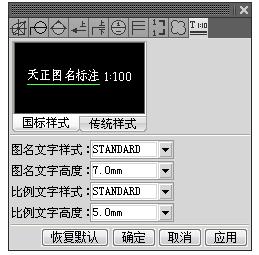*尺寸标注选项板
尺寸标注选项板是由“天正屏幕菜单-尺寸标注”中的常用功能以及尺寸设置组合而成的。它可分为通用尺寸标注部分、尺寸编辑部分。
尺寸创建部分包括:快速标注、两点标注、逐点标注、双线标注、弧弦标注、角度标注、直径标注、半径标注。
尺寸编辑部分包括:增补尺寸、等式标注、裁剪延伸、取消尺寸、连接尺寸、拆分区间、合并区间、文字复位、文字复值、标注样式管理器。
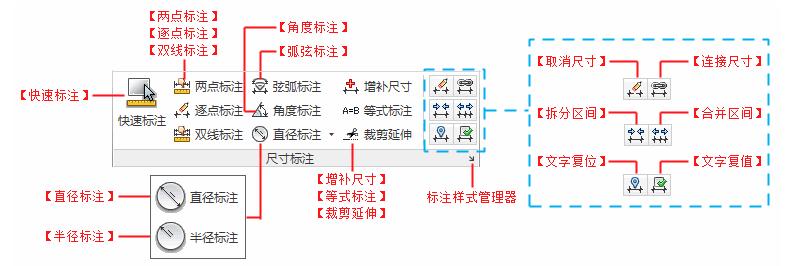
为使用户能够自由调整绘图空间,可以在选项板任意处右键面板选项控制尺寸选项板是否显示,改变显示的内容和占用的绘图空间。
*标注样式管理器。
在尺寸选项板中单击标注样式管理器按钮
,弹出标注样式管理器,用户可以到ACAD的标注样式管理器中进行细化调整。
* 符号标注选项板
为了方便操作,符号标注选项板汇集了天正软件符号标注相关的命令。全新打造的天正符号标注选项板,将天正原有符号标注菜单命令以选项板的形式整合到一起,使符号标注更加明确,操作更加方便。选项板中【标高标注】可快速标注指定的标高值。符号标注选项中还包括了其它常见的符号标注,如:【画指北针】、【画风玫瑰】、【绘制云线】、【单折断线】、【双折断线】、【画对称轴】、【剖切符号】、【索引符号】、【内视符号】、【箭头引注】、【引出标注】、【做法标注】、【详图编号】、【图名标注】等。
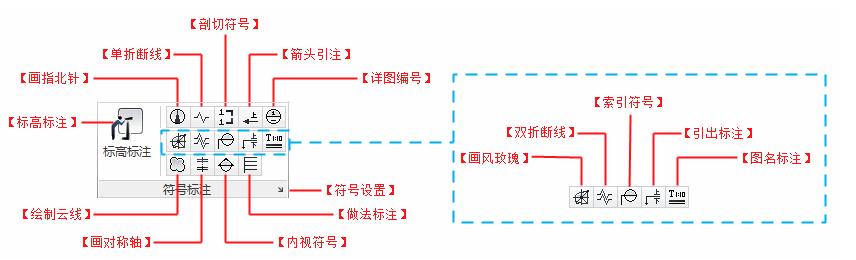
为使用户能够自由调整绘图空间,可以在选项板任意处右键面板选项控制符号标注选项板是否显示,改变显示的内容和占用的绘图空间。
*标高标注
标高符号可用于建筑专业的平面图标高标注、立剖面图楼面标高标注以及总图专业的地坪标高标注、绝对标高和相对标高的关联标注。
点取菜单命令后,显示对话框如图所示:
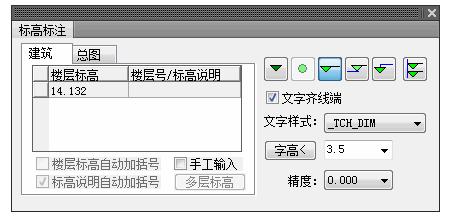
默认不勾选“手工输入”复选框,自动取光标所在的Y坐标作为标高数值,当勾选“手工输入”复选框时,要求在表格内输入楼层标高。
其他参数包括文字样式与字高、精度的设置。上面有五个可按下的图标按钮:“实心三角”除了用于总图也用于沉降点标高标注,其他几个按钮可以同时起作用,例如可注写带有“基线”和“引线”的标高符号。此时命令提示点取基线端点,也提示点取引线位置。
清空电子表格的内容,还可以标注用于测绘手工填写用的空白标高符号。
注:在绘制标高过程中,点取图中已有标高,编辑框中会拾取该标高值进行标注。
*画指北针
本命令在图上绘制一个国标规定的指北针符号对象,从插入点到更改方向夹点方向为指北针的方向,这个方向在坐标标注时起指示北向坐标的作用。
符号标注→画指北针(HZBZ)
点取菜单命令后,命令行提示:
指北针位置<退出>: 点取指北针的插入点;
指北针方向<90.0>: 拖动光标或键入角度定义指北针方向,X正向为0。
指北针是一个天正符号标注对象,指北针文字从属于指北针对象,指北针文字内容默认是中文“北”字,文字内容和方向可通过特性表修改;在天正高级选项中可设置文字方向的绘图规则,默认“沿Y轴方向”,可改为“沿半径方向”,如下图所示;用户拖动指北针文字后,可以【文字复位】恢复默认位置。
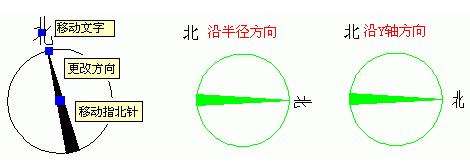
*画风玫瑰
本命令用户可在图中插入风玫瑰符号对象。
点击画指风玫瑰按钮后,命令行提示:
点取插入点或 [转90(A)/转角(R)/基点(T)/比例(X)]<退出>:
用户可调整图形的大小、角度等,将图形插入到指定位置即可。
点击选项板右侧符号设置按钮
,弹出对话框中可选择不同地区的风玫瑰,如下图:

*绘制云线
本命令用于在设计过程中表示审校后需要修改的范围,命令行具体操作提示详见【绘制云线】命令。
点击绘制云线按钮后,该选项板右侧命令显示框弹出绘制云线选项板,在该选项板中可设置绘制云线的样式、输入修改版次等。如图:
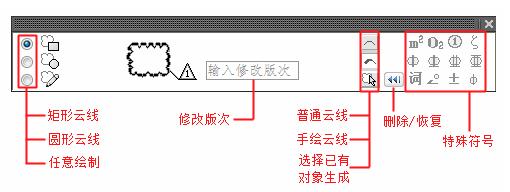
注:当修改版次处不输入值,系统默认只绘制云线;当修改版次处输入任意值后,系统会在云线给定一个角位处标注一个表示图纸修改版本号的三角形版次标志。
点击选项板右侧符号设置按钮
,弹出对话框中可对绘制云线进行设置,最大和最小弧长用于绘制云线的规则程度,文字样式、高度为修改版次的文字,如下图:

*单、双折断线
本命令绘制折断线,形式符合制图规范的要求,并可以依照当前比例更新其大小,在切割线一侧的天正建筑对象不予显示,用于解决天正对象无法从对象中间打断的问题。双折断线可以自动屏蔽双折断线内部的天正构件对象;还对折断线延长的夹点拖动增加了锁定方向的模式,以Ctrl键切换。命令行具体操作提示详见【加折断线】命令。
*画对称轴
本命令用于在施工图纸上标注表示对称轴的自定义对象。命令行具体操作提示详见【画对称轴】命令。
*剖切符号
本命令用于图中标注制图标准规定的剖切符号,用于定义编号的剖面图,表示剖切断面上的构件以及从该处沿视线方向可见的建筑部件,生成剖面时执行【建筑剖面】与【构件剖面】命令需要事先绘制此符号,用以定义剖面方向。命令行具体操作提示详见【剖切符号】命令。
点击剖切符号按钮后,弹出绘制剖切符号对话框。如图:
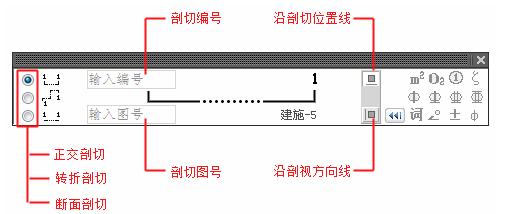
点击选项板右侧符号设置按钮
,弹出对话框中可对剖切符号进行设置,如下图:
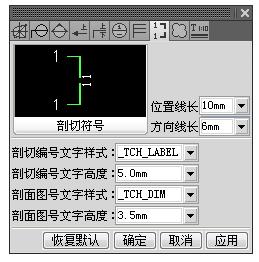
*索引符号
本命令为图中另有详图的某一部分标注索引号,指出表示这些部分的详图在哪张图上,分为“指向索引”和“剖切索引”两类。命令行具体操作提示详见【索引符号】命令。
点击选项板右侧符号设置按钮
,弹出对话框中可对剖切符号进行设置。
*内视符号
本命令为新添加功能,用户可以绘制规范要求的几种内视符号。
点击内视符号按钮后,命令行提示:
请点取插入点或 [转90(A)/转角(R)]:键入A或R调整符号的角度,点取插入点将图形插入到指定位置。
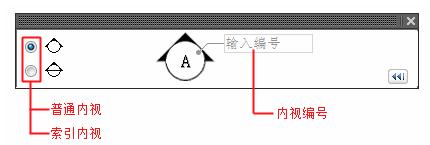
点击选项板右侧符号设置按钮
,弹出对话框中设置内视索引参数,如下图:
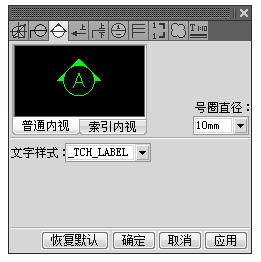
*箭头引注
本命令绘制带有箭头的引出标注,文字可从线端标注也可从线上标注,引线可以多次转折,用于楼梯方向线、坡度等标注,提供共5种箭头样式和两行说明文字。命令行具体操作提示详见【箭头引注】命令。
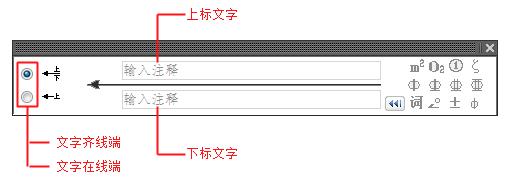
点击选项板右侧符号设置按钮
,弹出对话框中设置箭头引注参数,如下图:

*引出标注
本命令可用于对多个标注点进行说明性的文字标注,自动按端点对齐文字,支持多个标注点进行说明性的文字标注。命令行具体操作提示详见【引出标注】命令。
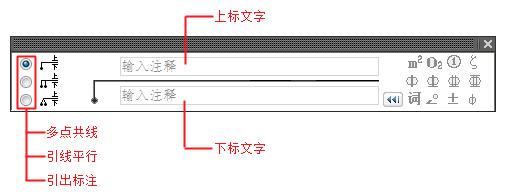
点击选项板右侧符号设置按钮
,弹出对话框中设置引出标注参数,如下图:
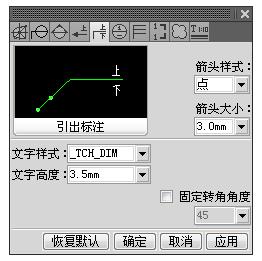
*做法标注
本命令用于在施工图纸上标注工程的材料做法。命令行具体操作提示详见【做法标注】命令。
点击选项板右侧符号设置按钮,弹出对话框中设置做法标注参数。
*详图编号
本命令为图中被索引的详图标注索引图名,命令行具体操作提示详见【索引图名】命令。
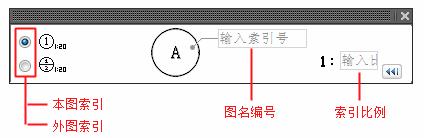
点击选项板右侧符号设置按钮
,弹出对话框中设索引符号是否出圈等参数,如下图:

*图名标注
本命令为图中每个图形下方标出该图的图名,并且同时标注比例,绘图比例变化时会自动调整其中文字的合理大小,命令行具体操作提示详见【图名标注】命令。
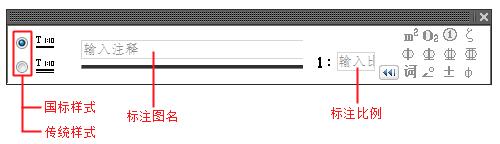
点击选项板右侧符号设置按钮
,弹出对话框中设置图名标注参数,如下图